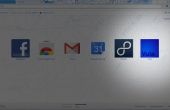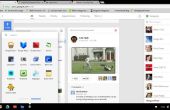Stap 3: Manifest.json


De manifest.json de volgende taken uitvoeren:
1) selecteert u de pictogrammen getoond en hen op hun juiste locaties, waaronder op de adresbalk in de buurt van de moersleutelpictogram te tonen.
2) roept het HTML-bestand codes voor uw service of functie bevat (wat de uitbreiding eigenlijk doet).
3) bepaalt de sites van wie gegevens kan worden aangeroepen door de extensie.
4) enz...
Maken van het bestand
1) open Kladblok en kopieer plak of typ in de volgende code:
{
"naam": "Twitinside",
"versie": "1.0",
"omschrijving": "Google Chrome extensie, die gebruikers toestaat om Bekijk uw Twitter Updates direct op theie Chrome browsers. gemaakt en © Copyright door Tanmay Das ",
"pictogrammen": {}
"16": "twitinside_16.png",
"48": "twitinside_48.png",
"128": "twitinside_128.png"
},
"browser_action": {}
"default_icon": "twitinside_48.png",
"default_title": 'Twitinside voor Chrome',
"default_popup": "twitinside.html"
},
"homepage_url": "http://www.tj4119.blogspot.com", Wat betekent de volgende codes
"incognito": "spanning",
"toets": "fkpfkaodegmnljjldocbbfeiblhddbhm",
"machtigingen": [
"http://www.blogger.com/",
"http://www.twitter.com/"
]
}
Sla het op als manifest.json met de opgeslagen als type: Alle bestanden en de codering: UTF-8
"naam": De naam van uw extensie.
"versie": Huidige versie van uw extensie.
"omschrijving": Een beschrijving die u wilt toevoegen.
"browser_actions":
"default_icon": Pictogram weergegeven in de adresbalk.
"default_title": Tekst die wordt weergegeven wanneer het pictogram wordt gehangen.
"default_popup": Bestand waarin het script wordt uitgevoerd. Manifesteren Bel dat bestand.
"homepage_url": Uw website.
"key": Hier krijg je een id wanneer geïnstalleerd. Gebruik de id in het bovenstaande script.
"machtiging": Sites uit waar de uitbreiding toegang gegevens tot kan.